Proprio come la maggior parte delle app che hai sul tuo Mac, anche la disinstallazione di Firefox è una cosa semplice da fare. Quindi disinstallarlo dal tuo Mac non sarà così complicato. Tutto ciò a cui devi pensare è il modo giusto per te disinstalla Mozilla Firefox dal tuo Mac. Ed è di questo che parleremo qui.
Parte 1. Cos'è Mozilla Firefox per Mac? Parte 2: Come eliminare completamente Mozilla Firefox dal MacParte 3: Come disinstallare facilmente Mozilla Firefox con un clic
Parte 1. Cos'è Mozilla Firefox per Mac?
Per definizione, Mozilla Firefox per Mac è una delle alternative di navigazione Web che puoi utilizzare che sarà in grado di offrirti una gamma completa di funzionalità. E allo stesso tempo, ti consentirà di esaminare facilmente tutti i tuoi siti Web preferiti utilizzando il tuo Mac. Per questo, è considerata una delle migliori opzioni che puoi utilizzare sul tuo Mac per navigare in Internet.
Tuttavia, proprio come tutti i browser che abbiamo al giorno d'oggi, anche Mozilla Firefox presenta alcuni problemi che presenta per alcuni utenti Mac. Questo è il motivo per cui stanno optando per solo disinstallare completamente il browser dal proprio Mac. E solo per essere precisi con i problemi che si verificano su Mac, ecco alcuni dei problemi che si verificano in Mozilla Firefox.
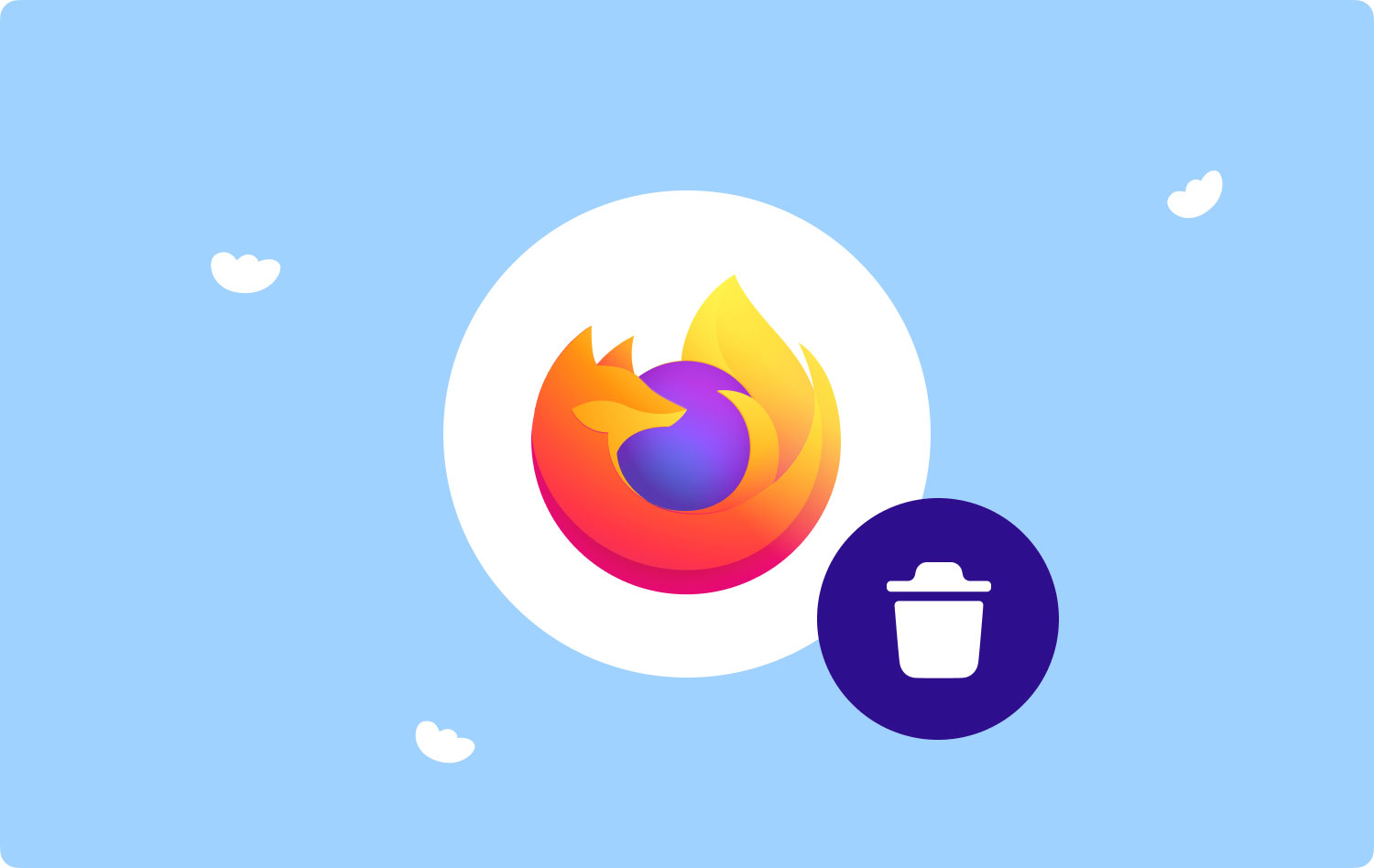
Problemi comuni di Mozilla Firefox per Mac
- Mozilla Firefox rallenta e si blocca
Questo è uno dei problemi più comuni riscontrati dagli utenti Mac quando utilizzano Mozilla Firefox sul proprio Mac. In realtà rallenta le sue prestazioni e, peggio ancora, si blocca. Questo è un po 'fastidioso per la maggior parte delle persone.
Sebbene ci siano alcune correzioni che puoi fare per poter risolvere questo problema, c'è anche la possibilità che si verifichi di nuovo. Pertanto, la maggior parte degli utenti Mac penserebbe semplicemente di disinstallarlo piuttosto che ripetere lo stesso processo più e più volte una volta riscontrato nuovamente questo problema.
- Mozilla Firefox continua a bloccarsi
Ci sono anche casi in cui Firefox continuerebbe a bloccarsi per qualche motivo. Potrebbe essere a causa di alcuni componenti aggiuntivi o perché il tuo Mac non è più in grado di elaborare rispetto al browser.
- Mozilla Firefox si blocca all'avvio
Questo di solito accade quando hai alcune cose non comuni associate al browser. E per questo motivo, il Mac non sarà in grado di gestirlo all'avvio, il che si traduce in un arresto anomalo. Questo caso è in qualche modo davvero fastidioso.
- Mozilla Firefox non riesce a caricare le pagine
Proprio come qualsiasi altro browser Web, c'è la tendenza che Firefox non sia in grado di caricare le pagine. Ecco perché ripulire la posta indesiderata del tuo browser sarà una buona idea per questo. Tuttavia, ci sono alcuni utenti Mac che in realtà non amano fare queste cose, quindi scelgono di rimuoverlo completamente dal proprio Mac.
Con tutti i motivi più comuni sopra indicati, gli utenti Mac disinstallerebbero sicuramente Mozilla Firefox invece di tenerlo e utilizzare un altro browser. Questo perché non ne avranno più bisogno, quindi per risparmiare più spazio sul proprio Mac, disinstallare il browser sarà un ottimo modo.
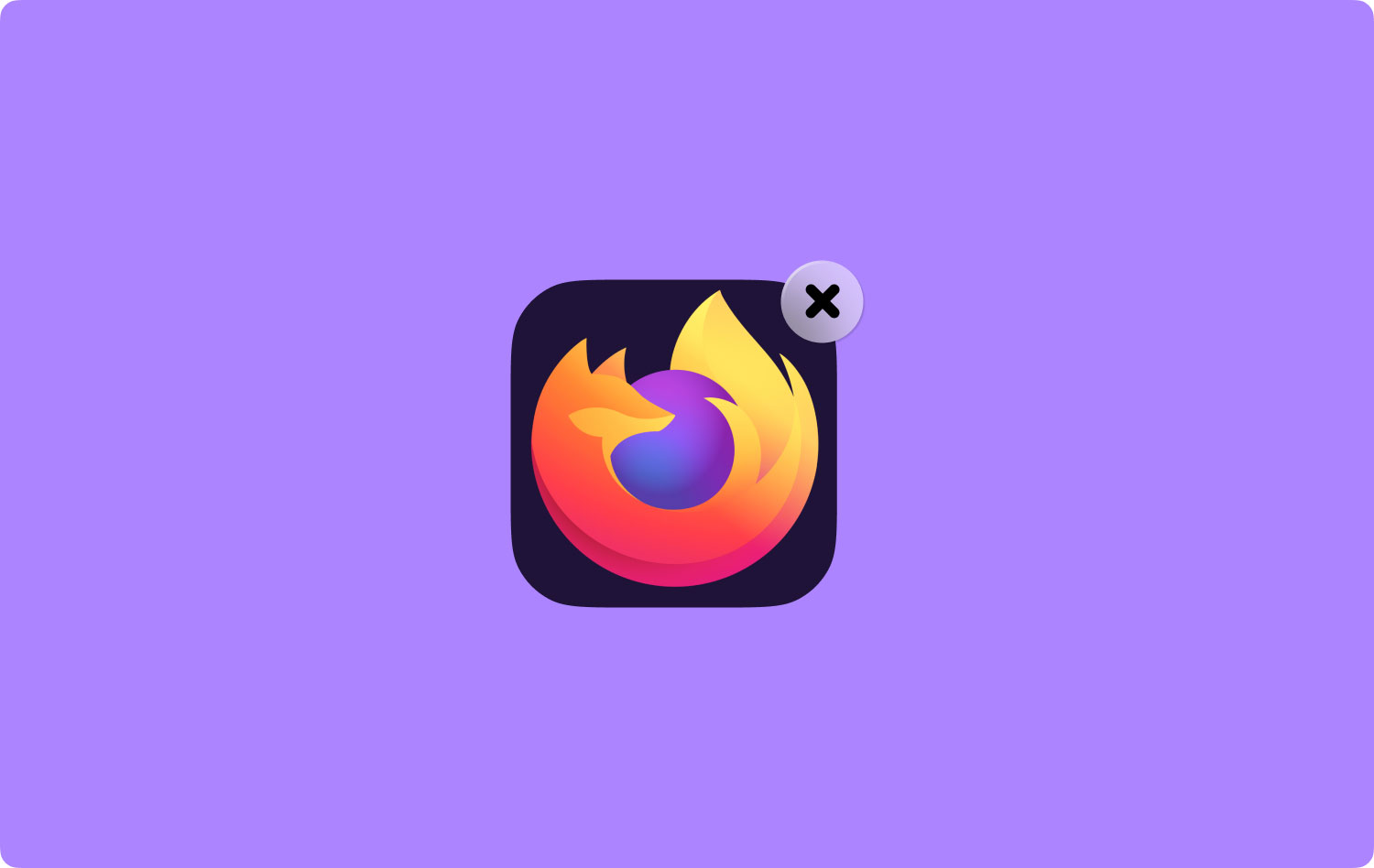
Parte 2: Come eliminare completamente Mozilla Firefox dal Mac
In realtà ci sono modi per disinstallare completamente Mozilla Firefox dal tuo Mac. Tuttavia, trascinare e rilasciare il browser non funzionerà. Questo perché ci saranno ancora alcuni file che verranno lasciati indietro e occuperanno ancora più spazio sul tuo Mac. Questo può essere solo uno spreco.
Quindi, per poter eliminare completamente Mozilla Firefox dal Mac, vai avanti e segui i metodi che ti forniremo di seguito in modo da poter disinstallare correttamente Mozilla Firefox.
Metodo n. 1: cancella la cache recente su Mozilla Firefox
Affinché tu possa eseguire questo metodo, vai avanti e segui i passaggi seguenti.
Passaggio 1: vai avanti e avvia Mozilla Firefox sul tuo Mac.
Passo 2: E poi, vai avanti e scegli "Cronologia" dalla scheda del menu del browser.
Passo 3: E poi, sarai in grado di vedere un menu a tendina sullo schermo. Da lì, scegli semplicemente "Cancella cronologia recente".
Passaggio 4: Successivamente, impostare la scheda "Intervallo di tempo da cancellare" su "Tutto" in modo che tutti i cookie e le cache vengano eliminati dal browser Mozilla Firefox.
Passaggio 5: quindi vai avanti e scegli tutte le caselle disponibili sullo schermo.
Dopo aver eseguito tutti questi passaggi, puoi procedere ed elaborare il processo di disinstallazione del tuo Mac. Tuttavia, anche se lo fai, ci saranno ancora alcuni file che verranno lasciati indietro. Quindi, quei file occuperanno ancora chiaramente spazio sul tuo Mac, cosa che sicuramente non vuoi che accada.
Metodo n. 2: rimuovere i file rimanenti dalla libreria
Dopo aver eseguito i passaggi che abbiamo fornito sopra, oltre a disinstallare Mozilla Firefox dal tuo Mac, c'è ancora un'altra cosa che dovrai fare. E questo serve per individuare e rimuovere tutti i file che si trovano sotto Mozilla Firefox che sono stati lasciati indietro.
E con questo, puoi semplicemente andare avanti e andare alla libreria del tuo Mac. Oppure puoi anche utilizzare alcuni comandi di Terminale o provare a premere il pulsante Opzioni dopo aver fatto clic sulla selezione della finestra. Quindi, una volta individuata la cartella per Mozilla Firefox nella tua libreria, vai avanti e falli eliminare dal tuo Mac. In questo modo, avrai la certezza che non ci saranno altri file aggiuntivi associati a Mozilla Firefox.
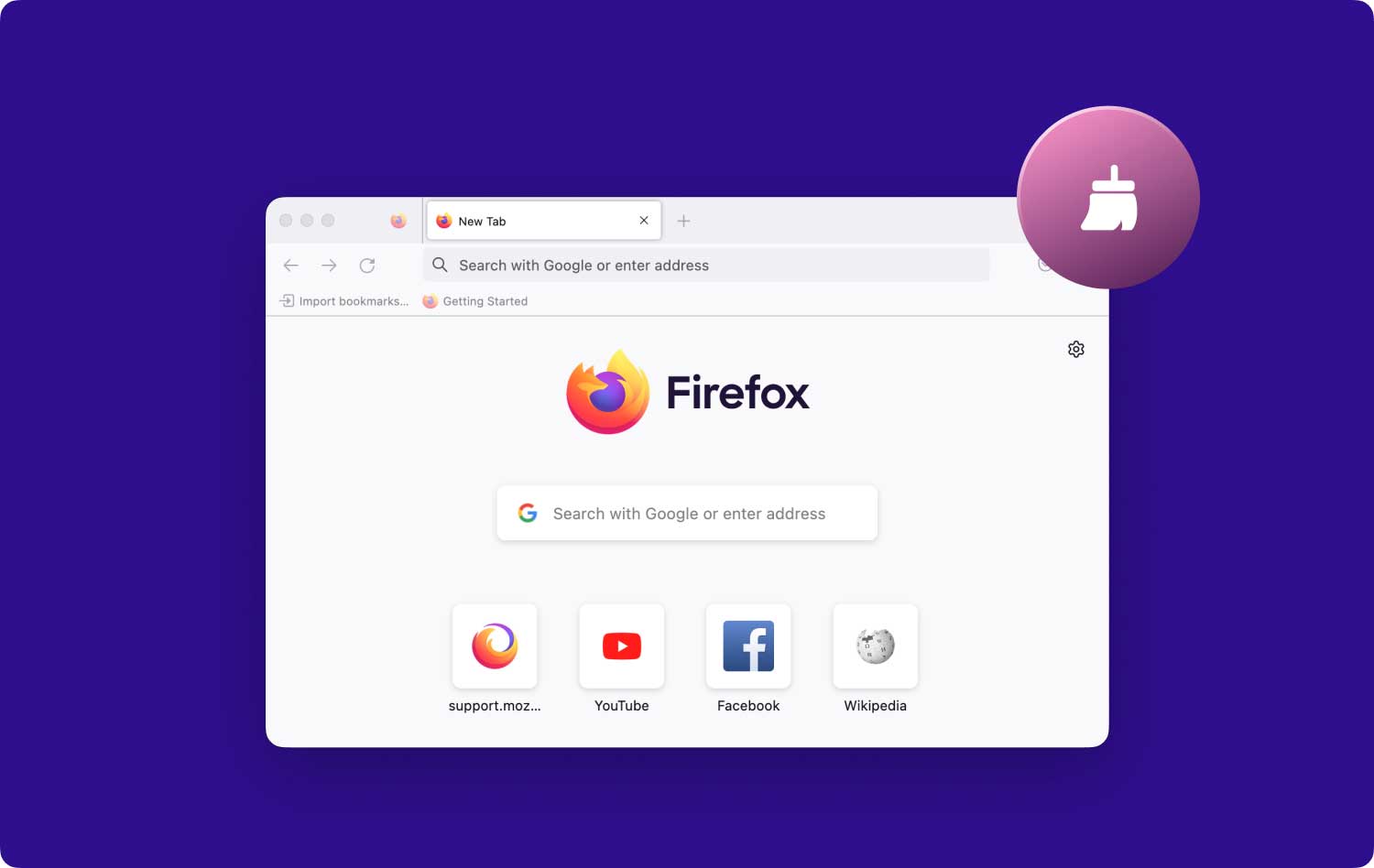
Parte 3: Come disinstallare facilmente Mozilla Firefox con un clic
Come puoi vedere, eseguire i metodi di cui sopra può essere un po' complicato per alcuni utenti Mac. Ecco perché alcuni avrebbero davvero bisogno dell'aiuto di software in grado di farlo disinstallare le applicazioni sul proprio Mac. La buona notizia è che abbiamo il software perfetto per disinstallare facilmente Mozilla Firefox con un solo clic. E questo è usando TechyCub Mac Cleaner - Programma di disinstallazione.
TechyCub Mac Cleaner è uno dei più consigliati da molti utenti Mac. Ciò è dovuto al fatto che è molto facile da usare e veloce nell'elaborare attività come la disinstallazione di applicazioni Mac. Usando TechyCub Mac Cleaner si assicurerà che non ci siano più file extra che verranno lasciati indietro.
Quindi, per iniziare il processo di disinstallazione di Mozilla Firefox dal tuo Mac, segui i semplici passaggi seguenti.
Passo 1: download e installazione TechyCub Mac Cleaner
Vai avanti e scarica TechyCub Mac Cleaner prima dal nostro sito ufficiale. Una volta completato il processo di download, installalo semplicemente sul tuo Mac.
Mac Cleaner
Scansiona rapidamente il tuo Mac e pulisci facilmente i file spazzatura.
Controlla lo stato principale del Mac, inclusi l'utilizzo del disco, lo stato della CPU, l'uso della memoria, ecc.
Accelera il tuo Mac con semplici clic.
Scarica gratis
Passaggio 2: avvia e verifica lo stato del sistema del Mac
Una volta installato completamente TechyCub Mac Cleaner, esegui il programma sul tuo Mac. Per impostazione predefinita, vedrai lo stato del sistema del tuo Mac dall'interfaccia principale del programma, come CPU, disco e memoria.
Inoltre, sarai in grado di vedere diverse opzioni sul lato sinistro dello schermo.
Passaggio 3: scegliere l'opzione di disinstallazione dell'app
Quindi, dall'interfaccia principale del programma, scegli "App Uninstaller". In questo modo sarai in grado di avviare la scansione di tutte le app su Mac e quindi disinstallare Mozilla Firefox.

Passaggio 4: scansiona le app sul tuo Mac
Dopo aver selezionato App Uninstaller, fai clic sul pulsante "Scansione" situato nella parte inferiore dello schermo.
Quindi inizierà il processo di scansione del tuo Mac. Questo processo potrebbe richiedere del tempo a seconda di quante app hai sul tuo Mac.
Passaggio 5: visualizzare il risultato della scansione
Una volta terminato il processo di scansione, è possibile visualizzare il risultato del processo di scansione. Sarai quindi in grado di vedere tutte le applicazioni sul tuo Mac elencate sullo schermo.

Passaggio 6: individuare l'app che si desidera disinstallare
Quindi, dall'elenco delle app, scorri verso il basso fino a trovare l'app che desideri disinstallare, che in questo caso è Mozilla Firefox. Hai anche la possibilità di digitare semplicemente il nome dell'applicazione sulla barra di ricerca situata nella parte superiore dello schermo.
Passaggio 7: scegli i file da pulire
Una volta trovato Mozilla Firefox, fai clic sull'icona del cerchio accanto ad esso. È possibile fare clic sull'icona della freccia rivolta verso il basso per espandere i file correlati nella parte destra dello schermo. Sarai in grado di vedere i file associati al tuo Mozilla Firefox.
Da quell'elenco, scegli i file che vorresti ripulire. Se vuoi ripulire tutti i file dall'elenco, fai semplicemente clic sul pulsante "Seleziona tuttopulsante ". Puoi anche trovare i file che desideri pulire facendo clic sull'opzione "Ordina per" accanto alla barra di ricerca.
Passaggio 8: ripulire i file selezionati
Dopo aver scelto tutti i file che desideri pulire, fai clic sul pulsante "Pulisci" situato nella parte inferiore dello schermo.
Passaggio 9: confermare il processo di disinstallazione
Tutto quello che devi fare da qui è aspettare fino al completamento del processo.
Persone anche leggere Disinstalla Microsoft Office 2016 per Mac Come utilizzare l'utilità disco Mac?
Quindi è così! Il processo di disinstallazione viene eseguito correttamente utilizzando il file TechyCub Mac Cleaner - Programma di disinstallazione dell'app. È ovviamente il modo più semplice per disinstallare Mozilla Firefox dal tuo Mac. Inoltre, rimuoverà tutti i file associati a Mozilla Firefox, facendoti guadagnare più spazio sul tuo Mac.
Questo è in realtà il modo più veloce per disinstallare il browser Mozilla Firefox dal tuo Mac. E anche, TechyCub Mac Cleaner è considerato uno dei software più potenti che ti aiutano con qualsiasi cosa riguardi il tuo Mac. Usando TechyCub Mac Cleaner sarà in grado di farti avere più spazio sul tuo Mac e far funzionare il tuo Mac meglio di prima.
Quindi, come puoi vedere, disinstallare Mozilla Firefox dal tuo Mac è una cosa molto facile e semplice da fare anche quegli utenti Mac che non sono esperti saranno in grado di eseguire questo processo da soli. Inoltre, se ti capita di avere altri suggerimenti o modi per disinstallare Mozilla Firefox sul tuo Mac, faccelo sapere lasciando un commento qui sotto.
Mac Cleaner
Scansiona rapidamente il tuo Mac e pulisci facilmente i file spazzatura.
Controlla lo stato principale del Mac, inclusi l'utilizzo del disco, lo stato della CPU, l'uso della memoria, ecc.
Accelera il tuo Mac con semplici clic.
Scarica gratis
